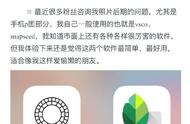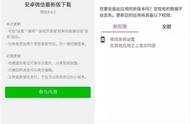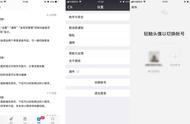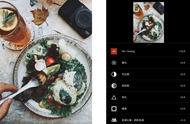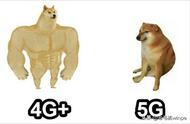了解,但无需记住
这些滤镜相对应的特性并不需要你全部记住。
我们可以通过滤镜全称结合官方解释建立一个大致印象,除了上述提到的滤镜外,再比如 A 系列的滤镜全称为 Analog(类似物),官方描述为受到模拟胶片的启发而推出的滤镜,这样一来,我们就知道这个 Analog 指的是类似胶片的风格。
如何看到滤镜相关信息
每个滤镜在使用时可以看到完整名称,通过滤镜的完整名称,你能大致了解到这款滤镜的特性。而更为详细的信息,则可以在会员页面里查看对应滤镜的官方介绍,那是快速了解一款滤镜最为可靠的方式。
整理与收藏
在大致了解完滤镜风格后,对于一些你认为风格类似或你不喜欢的滤镜,可以在整理页面对其隐藏。同时,对于常用或者较为喜欢的滤镜,你也可以进行收藏。
在实际使用时,你还可以利用默认提供的分类来快速找到一些滤镜,对于冷、暖、黑白这些明确风格的滤镜还是比较好用。
作为一个工具,花一些时间来整理好滤镜是很有必要的,这可以提高你使用 VSCO 的效率,而避免在上百个滤镜里进行盲目尝试和挑选。需要注意的是,尽管官方有为我们提供一些对于滤镜的介绍和分类,但具体来说,滤镜是讲适合度,你完全可以根据自己喜好而选择。
掌握主动:全面了解调整工具VSCO 目前提供了 15 个调整工具,基本满足我们平时修图所需。合理使用调整工具,可以使得我们的相片在对应滤镜下拥有着更好的表现,甚至,你可以完全不使用滤镜,仅利用调整工具来调出你所想要的照片风格。
所以,这部分既是 VSCO 调整工具的介绍,同时也是一篇后期修图的入门教程。根据我个人的使用和逻辑理解,调整工具的介绍顺序有做调整,以调色靠前,细节修理靠后排序。
曝光:直接影响画面观感

曝光最直观的感受就是调节画面亮度,但这与我们调节屏幕亮度不同,曝光对于观感的影响远不止亮度这一项。画面色彩、环境氛围、场景明暗细节等都会因为曝光的不同而不同。
所以,对于一张照片的曝光调节来说:准确曝光并不一定是合适曝光,根据照片所需表达的内容不同,画面曝光可缺失可准确可过度。
对比度:柔和与强烈

对比度也是对画面影响较大的一个调整项。较低对比度的画面看着柔和,明暗反差小,色彩相对较平淡,而较高对比度的画面看着强烈,明暗反差大,色彩相对浓烈。
另外,从观感的体现来说,对比度还会对画面亮度有着较小的影响。对比度较高会使得画面偏暗,而对比度较低会使得画面偏亮。所以在实际调整时,曝光和对比度可以配合调整。
调节:二次构图的工作室
VSCO 的调节里将裁剪、旋转(这里称拉直)、透视纠正(这里称倾斜)整合在了一起,这是一个非常好的整合,更方便我们使用和调整。
裁剪 拉直

拉直,通常用于纠正拍摄时水平线倾斜的画面。例如左图的场景里,我的构图要求这些柱子是完全竖直的。
裁剪,则是用于二次调整画面内容使用,这是非常重要的一个工作,我们可以在此重新考虑画面的主次元素,去掉一些不必要的内容,选择出我们需要的画面以及合适的画面比例。在右边例图中,我不需要画面底部的内容,同时希望以偏长的画面比例来表现内容的层次感。
倾斜